解决Win7共享打印机错误0x00000001的方法
当您在Windows 7系统上尝试共享打印机时,如果遇到错误代码0x00000001,这通常意味着存在网络连接问题或打印机配置错误。本文将详细介绍一些实用的解决步骤,帮助您解决这一问题,确保您能够顺利共享和使用打印机。
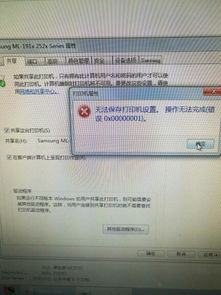
检查网络连接
错误0x00000001大多数情况下是由于网络连接不稳定或配置不当引起的。首先,您可以尝试以下网络相关的检查和修复步骤:
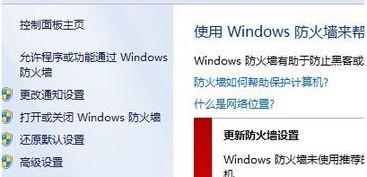
1. 重启路由器:
有时候,网络硬件(如路由器)可能会因长时间运行而出现不稳定的情况。尝试重启路由器,等待几分钟后再重新连接网络,看看是否能够解决问题。
2. 检查网络设置:
确保您的计算机和打印机都连接到同一个网络。检查网络设置中的IP地址、子网掩码和网关,确保它们在同一网段内。
3. 更新网络驱动程序:
访问您的计算机制造商的官方网站,下载并安装最新的网络驱动程序。这有助于解决因驱动程序过时而导致的网络问题。
检查打印机驱动程序
打印机驱动程序是连接打印机和计算机之间的桥梁。如果驱动程序出现问题,共享打印机可能无法正常工作。
1. 重新安装或更新驱动程序:
访问打印机制造商的官方网站,下载并安装适用于Windows 7的最新打印机驱动程序。如果您已经安装了驱动程序,但打印机仍然无法正常工作,尝试卸载当前驱动程序,然后重新安装最新版本。
2. 使用兼容模式:
如果打印机是从旧系统(如Windows XP)迁移过来的,可能需要使用兼容模式来运行打印机驱动程序。右键点击驱动程序安装程序,选择“属性”,在“兼容性”选项卡中勾选“以兼容模式运行这个程序”,选择一个较旧的操作系统版本,然后尝试安装。
检查共享权限和防火墙设置
共享权限和防火墙设置可能会阻止计算机之间的正常通信,从而导致共享打印机无法连接。
1. 检查共享权限:
确保在打印机共享设置中正确设置了共享权限。右键点击打印机图标,选择“打印机属性”,在“共享”选项卡中,确保“共享这台打印机”选项被勾选,并设置适当的共享名称。
2. 调整防火墙设置:
有时候,防火墙可能会阻止共享打印机的连接。您可以尝试暂时关闭防火墙,看看是否能够解决问题。如果问题解决了,您可以重新调整防火墙设置,允许共享打印机的连接。
要关闭防火墙,请按照以下步骤操作:
右键点击“开始”菜单,选择“控制面板”。
在控制面板窗口中,将查看方式修改为“大图标”,然后点击“Windows防火墙”。
在Windows防火墙窗口中,点击左侧的“打开或关闭Windows防火墙”。
选择“关闭Windows防火墙(不推荐)”,然后点击“确定”。
如果关闭防火墙后问题得到解决,您可以重新打开防火墙,并在“高级设置”中创建一条允许共享打印机连接的入站规则。
检查网络共享服务
网络共享服务是连接共享资源的基础。如果服务出现故障,可能会导致共享打印机无法正常工作。
1. 重启网络共享服务:
按下Win + R键,输入`services.msc`,打开服务管理器。
找到“Server”服务,右键点击并选择“重启”。这将重启网络共享服务,可能有助于解决连接问题。
2. 检查相关服务:
确保“Print Spooler”服务正在运行。如果服务未运行,右键点击并选择“启动”。
检查“Workstation”服务是否也在运行状态。如果未运行,同样右键点击并选择“启动”。
添加本地打印机(针对特定情况)
如果您从旧系统(如Windows XP)迁移打印机,并且遇到了兼容性问题,您可以尝试在Windows 7上添加本地打印机,并手动设置端口。
1. 打开打印机和传真:
点击“开始”菜单,选择“控制面板”,然后点击“打印机”。
2. 添加本地打印机:
在打印机窗口中,点击“添加打印机”。
选择“添加本地打印机”,然后点击“下一步”。
3. 创建新端口:
选择“创建新端口”,然后选择“Local Port”。
在提示输入端口名称时,输入共享打印机的绝对路径,格式为:`\\*(共享打印机的计算机名或IP地址)\*(共享打印机的共享名称)`,如`\\192.168.25.71\HplaserJ`。
4. 选择打印机驱动程序:
在打印机驱动程序列表中选择与您的打印机相匹配的厂商和型号。如果列表中没有匹配的驱动程序,您可以尝试选择型号相近的驱动程序进行安装。
5. 测试打印:
添加完成后,尝试打印测试页,以确保打印机正常工作。
其他注意事项
确保账户权限:如果您在局域网内共享打印机,请确保您的账户有权限访问该打印机。您可以联系网络管理员,确认账户权限设置。
检查打印机状态:确保打印机处于正常工作状态,且没有纸张堵塞或墨水不足等问题。
更新操作系统:如果可能的话,尝试更新Windows 7到最新的服务包或补丁,以确保系统的兼容性和安全性。
通过上述步骤,您应该能够解决Windows 7共享打印机时出现的0x00000001错误。如果问题仍然存在,建议咨询专业的技术支持人员,他们可以提供更详细的解决方案和诊断方法。
游戏攻略帮助你
更多+-
04/08
-
04/08
-
04/08
-
04/08
-
04/08










